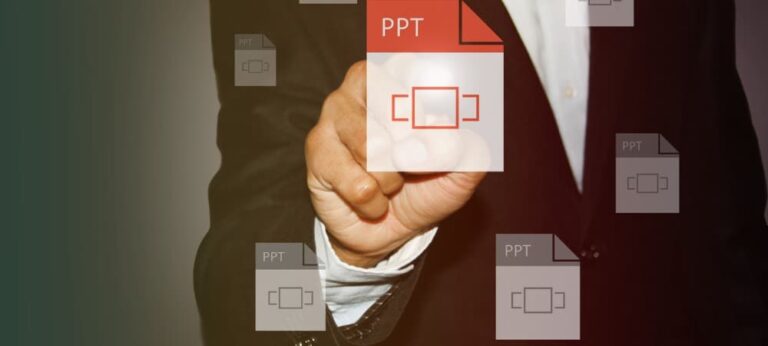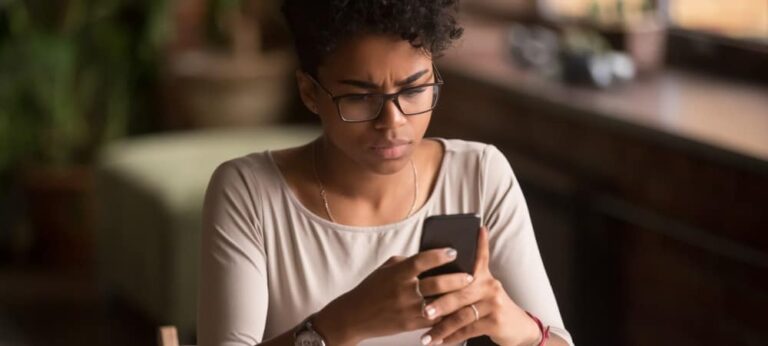Как отвечать на определенные сообщения в чате Microsoft Teams
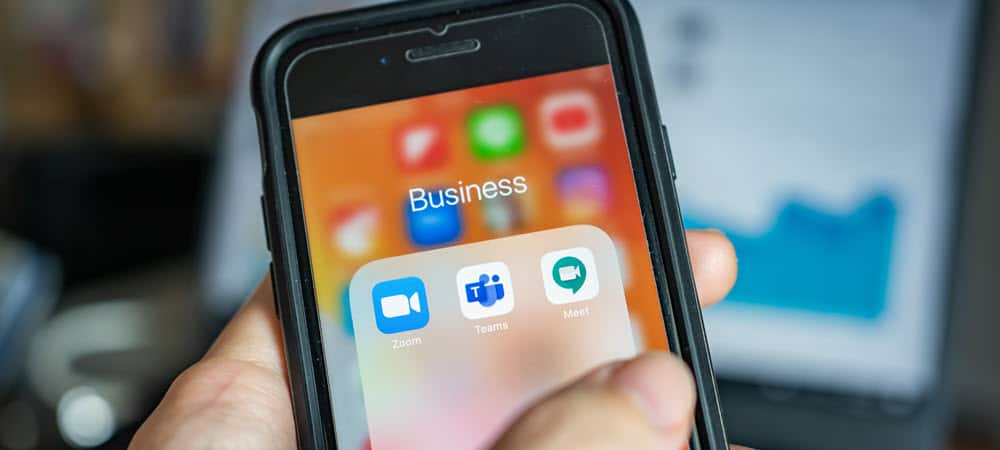
Избегайте путаницы в деловых и личных беседах в чате Microsoft Teams, отвечая непосредственно на определенное сообщение.
Разговоры в чате могут быстро выйти из-под контроля, особенно в групповых ситуациях. Вы все начинаете печатать сообщения одновременно, и, прежде чем вы это узнаете, вы теряете след конкретного сообщения, к которому хотели обратиться.
Программы для Windows, мобильные приложения, игры - ВСЁ БЕСПЛАТНО, в нашем закрытом телеграмм канале - Подписывайтесь:)
Microsoft Teams решает эту проблему, позволяя вам отвечать на определенные сообщения в чате. В Teams на настольном компьютере, в Интернете и на мобильном устройстве вы можете щелкнуть или коснуться, чтобы ответить на любое конкретное сообщение в истории чата.
Исходное сообщение включено в ваш ответ, так что все знают, на что вы отвечаете, не ломая головы. Здесь мы покажем вам, как использовать эту функцию ответа в любом месте, где вы используете Microsoft Teams.
Ответ на сообщение чата Microsoft Teams на рабочем столе или в Интернете
Если вы хотите ответить на сообщение чата Microsoft Teams в классическом приложении или Веб-приложение Teamsперейдите в область чата и выберите беседу, на которую хотите ответить.
Нажмите на три точки, чтобы Больше вариантов в правом верхнем углу сообщения, на которое вы хотите ответить, и выберите Отвечать.
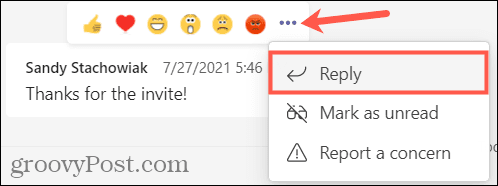
Исходное сообщение будет отображаться в поле сообщения. Введите свой ответ под ним и нажмите кнопку Отправлять кнопку, когда вы закончите.
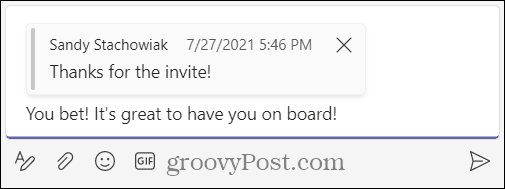
Вы увидите свой ответ и исходное сообщение в истории беседы, как и все остальные участники чата.
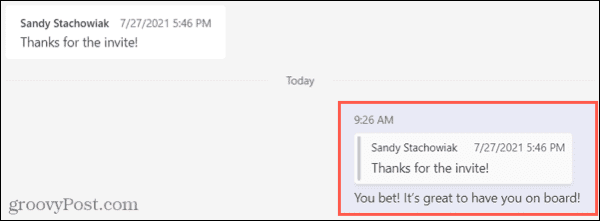
Другие могут сделать то же самое и ответить непосредственно на ваш ответ, следуя тому же процессу. Они увидят ваш ответ в поле сообщения и смогут ввести свой собственный.
Ответ на сообщение чата Microsoft Teams на мобильном устройстве
Откройте приложение и перейдите в область чата, если вы хотите ответить на сообщение чата Microsoft Teams на своем устройстве iPhone, iPad или Android.
Оттуда выберите разговор, на который вы хотите ответить. Нажмите и удерживайте сообщение, на которое хотите ответить, и выберите Отвечать. Затем вы увидите, что это сообщение появится в поле сообщения.
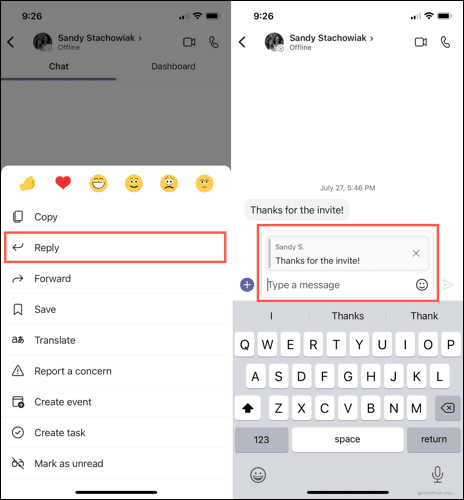
Введите свой ответ под исходным сообщением. Когда будете готовы, коснитесь Отправлять кнопка.
Вы и все остальные участники беседы увидите ваш ответ, включая исходное сообщение и ваше.
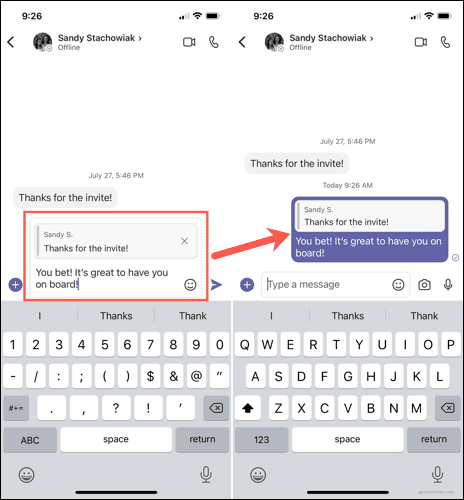
Если кто-то хочет ответить прямо на ваш ответ, он может сделать то же самое, и ваше сообщение будет включено в их сообщение.
Следите за важными сообщениями чата в Teams
Добавление прямых ответов на сообщения в чате Microsoft Teams является значительным улучшением. Вместо того, чтобы пытаться копировать и вставлять сообщения, на которые вы хотите ответить, или просто надеяться, что другие знают, о чем вы говорите, теперь вы можете сделать это кристально ясным.
В Microsoft Teams есть несколько мощных функций, которыми вы можете воспользоваться. Например, вы можете скрыть или удалить чат Teams или настроить уведомления, чтобы ограничить количество сообщений, которые вы будете видеть. Если вы в отпуске, не забудьте установить сообщение «Нет на месте» в Teams перед уходом.

Программы для Windows, мобильные приложения, игры - ВСЁ БЕСПЛАТНО, в нашем закрытом телеграмм канале - Подписывайтесь:)